Linux系统下快速进入SFTP指南
linux怎么进入sftp
作者:IIS7AI 时间:2025-01-01 22:54
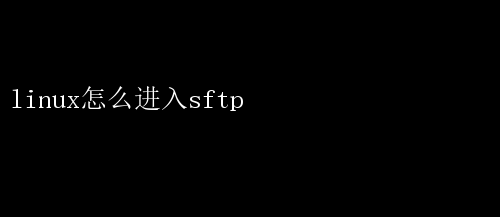
Linux下如何高效进入SFTP:详细指南与实用技巧 在现代计算机和网络环境中,安全文件传输协议(SFTP)作为一种基于SSH(安全外壳协议)的文件传输方式,因其安全性和可靠性而备受青睐
SFTP允许用户通过加密连接在远程服务器和本地计算机之间传输文件,是Linux系统管理员和开发人员日常工作中不可或缺的工具
本文将详细介绍如何在Linux环境下高效进入SFTP,包括基础步骤、高级技巧及常见问题解决,帮助您充分利用这一强大的工具
一、准备工作:确保SSH服务已安装并运行 SFTP依赖于SSH服务,因此在开始之前,请确保您的Linux系统已经安装了SSH服务器(通常是OpenSSH)
大多数Linux发行版默认包含OpenSSH服务器,但您可以通过以下命令检查其状态: sudo systemctl status sshd 如果服务未运行或未安装,您可以使用包管理器进行安装
以Ubuntu为例: sudo apt update sudo apt install openssh-server sudo systemctl start sshd sudo systemctl enable sshd 确保防火墙允许SSH(默认端口22)连接
使用`ufw`(Uncomplicated Firewall)的Ubuntu用户可以通过以下命令允许SSH流量: sudo ufw allow ssh 二、基本SFTP使用:命令行进入SFTP会话 1.打开终端:在Linux桌面环境中,找到并打开终端应用程序
如果您通过SSH连接到远程服务器,该终端会话将直接在该服务器上运行
2.使用sftp命令:输入以下命令以启动SFTP会话,替换`username`为您的SFTP用户名,`hostname`为远程服务器的IP地址或域名: bash sftp username@hostname 如果需要指定不同的SSH端口(非默认22),可以使用`-P`选项: bash sftp -Pport_number username@hostname 3.输入密码:系统将提示您输入远程服务器的密码
输入正确的密码后,您将看到一个SFTP提示符,表明已成功进入SFTP会话
plaintext sftp> 三、SFTP会话中的基本操作 进入SFTP会话后,您可以执行一系列命令来管理文件
以下是一些最常用的命令: ls:列出当前远程目录的内容
bash ls lls:列出本地当前目录的内容
bash lls cd:更改远程目录
bash cddirectory_name lcd:更改本地目录
bash lcddirectory_name get:从远程服务器下载文件到本地
bash getremote_file 【local_file】 如果不指定`local_file`,文件将使用与`remote_file`相同的名称保存在当前本地目录
put:将本地文件上传到远程服务器
bash putlocal_file 【remote_file】 同样,如果不指定`remote_file`,文件将使用与`local_file`相同的名称保存在当前远程目录
rm:删除远程文件
bash rmremote_file rmdir:删除远程空目录
bash rmdirdirectory_name mkdir:在远程服务器上创建新目录
bash mkdirdirectory_name exit:退出SFTP会话
bash exit 四、高级技巧与自动化 1.使用SSH密钥认证:为避免每次连接都输入密码,可以配置SSH密钥认证
生成密钥对(如果尚未生成): bash ssh-keygen -t rsa 然后,将公钥复制到远程服务器: bash ssh-copy-id username@hostname 之后,使用SFTP时系统将不再要求输入密码
2.SFTP脚本化:虽然SFTP本身不支持批处理脚本,但您可以使用`expect`工具自动化SFTP交互
以下是一个简单的`expect`脚本示例,用于自动上传文件: bash !/usr/bin/expect set timeout -1 sethost 【lindex $argv 0】 setuser 【lindex $argv 1】 set password 【lindex $argv 2】 set localfile【lindex $argv 3】 set remotefile【lindex $argv 4】 spawn sftp $user@$host expect password: send $passwordr expect sftp> send put $localfile $remotefiler expect sftp> send exitr expect eof 运行脚本时,传入必要的参数: bash ./sftp_script.exp hostname username password localfile remotefile 3.SFTP客户端工具:对于不习惯命令行操作的用户,可以使用图形化SFTP客户端,如FileZilla,它们提供了更直观的用户界面,支持拖拽上传下载,以及断点续传等功能
五、常见问题与解决方案 1.连接被拒绝:检查防火墙设置是否允许SSH流量,以及SSH服务是否正在运行
2.认证失败:确认用户名和密码正确无误,同时检查是否使用了正确的SSH端口
3.文件传输速度慢:尝试增加SSH连接的带宽限制,或检查网络是否存在瓶颈
4.权限问题:确保您有足够的权限访问远程目录和文件
使用`chmod`和`chown`命令调整权限
5.脚本自动化失败:检查expect脚本中的期望模式和发送命令是否正确匹配SFTP会话的输出
六、总结 掌握在Linux下进入和使用SFTP的技能,对于日常的文件管理和远程服务器维护至关重要
通过本文的介绍,您不仅学会了基本的SFTP命令和操作流程,还了解了一些高级技巧和自动化方法,以及如何解决常见问题
无论是系统管理员还是开发人员,都能从中受益,提高工作效率,确保数据传输的安全性和可靠性
随着对SFTP的深入理解,您将能够更加灵活地应对各种文件传输需求,为工作和学习提供有力支持
- 上一篇:马云是否使用电脑教学软件揭秘
- 下一篇:电脑版云飞配音软件下载指南